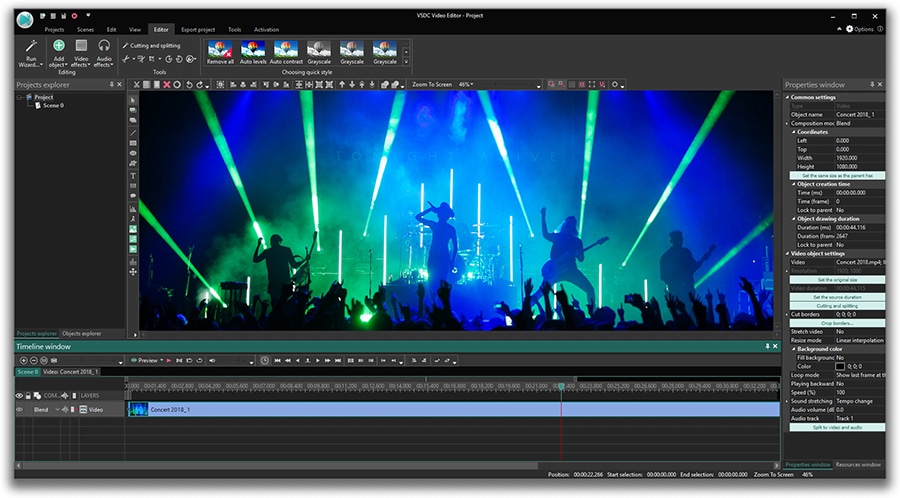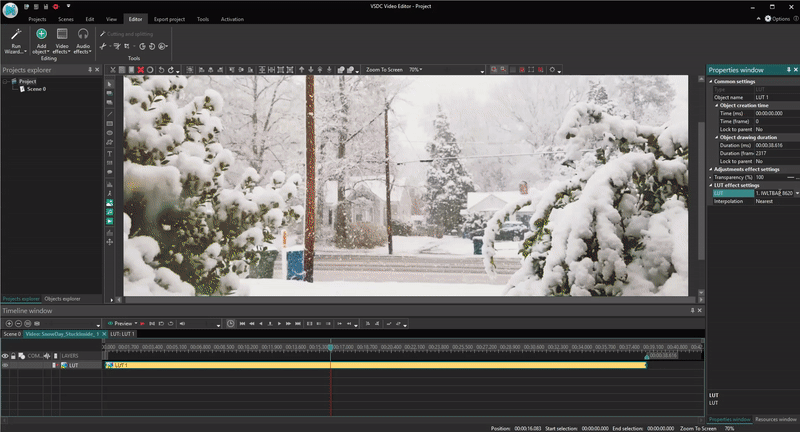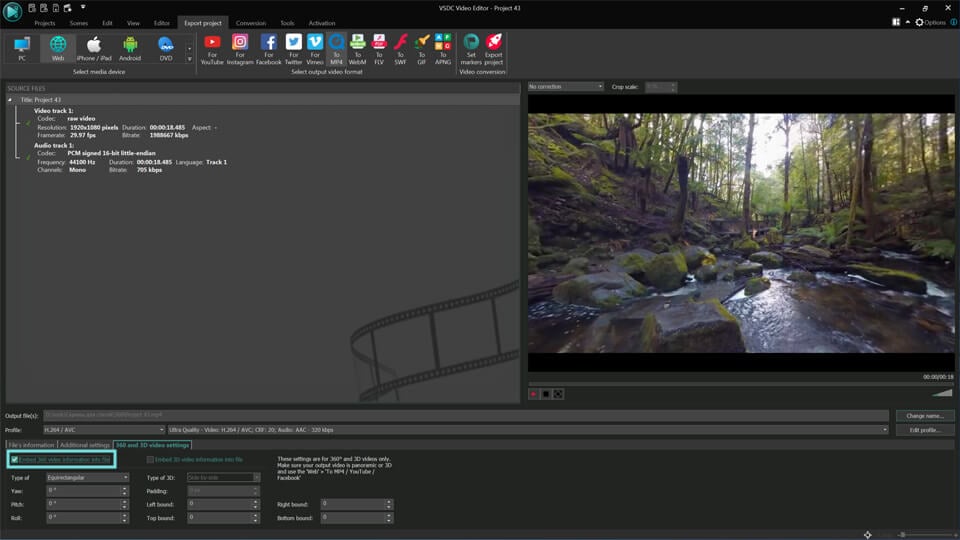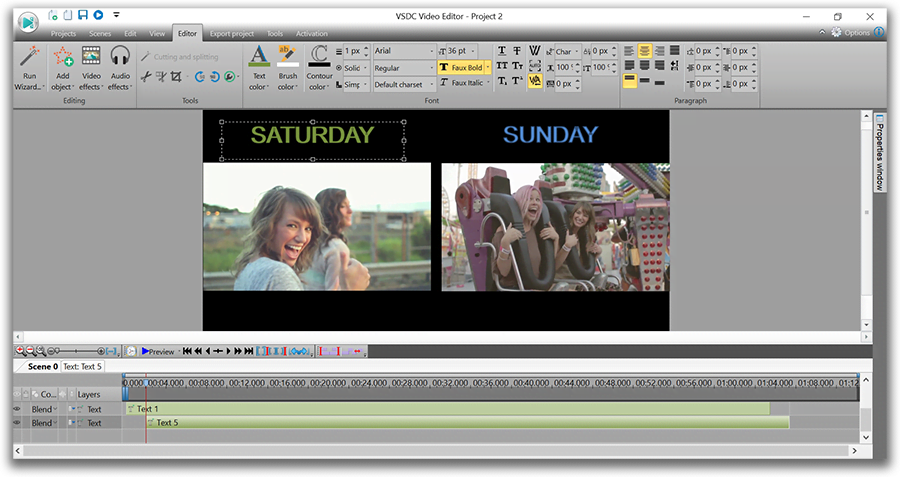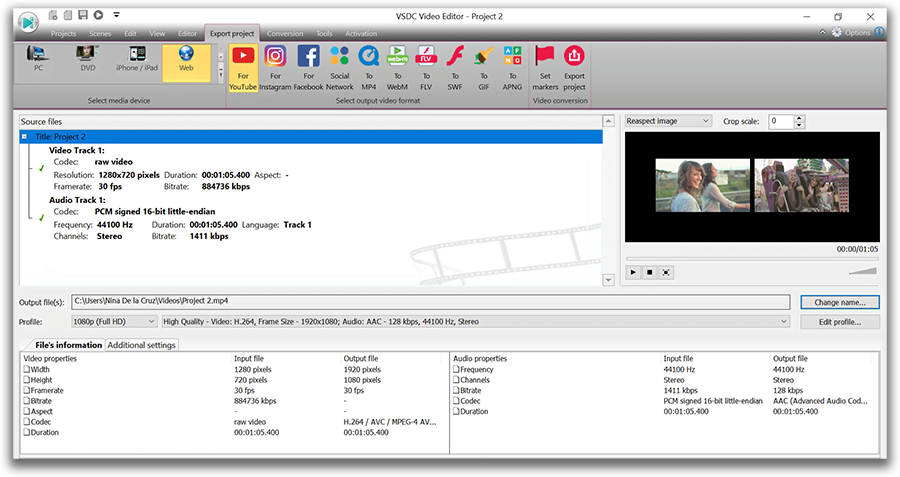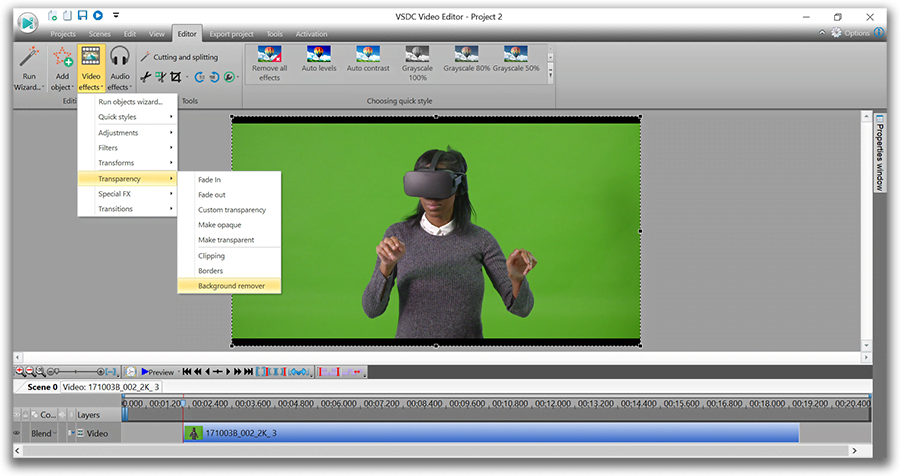在此页面上,您可以找到一份基于最受欢迎的查询的简要VSDC评论:功能集,格式,定价模型和系统要求。 如果您在这里阅读博客,记者和用户对我们的视频编辑器的评论,请继续向下滚动。
“一个精彩的Windows视频免费套件”
VSDC评论:功能集
VSDC是Windows的非线性视频编辑器。“非线性” (与Movie Maker中的“线性”视频编辑相反)意味着您可以按任意顺序组合视频文件和图像,并创建出令人难以置信的组合。如果您从未听说过非线性视频编辑器,但是仍觉得困惑,想象一下剪辑照片的可能性,不适用于静态图像,而是适用于视频。
由于非线性视频编辑技术,以下是一些受欢迎的功能
画中画
并排和分屏视频
文字效果中的视频
绿屏移除(色度键)
双重曝光
如果这听起来比您预期的更复杂,请了解VSDC也可用于基本编辑操作。 剪切,裁剪,合并和旋转视频; 添加标题,字幕,过渡,过滤器和视频效果 - 所有这些一键式功能等等都可以在这个软件中使用,甚至没有经验的人也可以利用它们。
在我们的YouTube频道上您可以寻找200多视频说明怎么使用视频编辑器。在那儿 在那儿您可以找到一个基本的视频编辑为初学者的播放列表。 不要忘记订阅!
喜欢VSDC视频编辑器评论吗?下载程序这里
格式呢?
完美的格式识别是VSDC视频编辑器的超级强大之一。
“与Lightworks不同的是,VSDC的免费版本将会导出到一系列不同的格式,包括AVI和MPG。 如果您不确定格式,您甚至可以定制输出,以便在特定设备上播放效果良好。”
简而言之,它会打开任何视频文件,无论您用什么设备录制素材。由于内置的视频转换器可以立即识别所有编解码器并在编辑模式下打开它,这在技术上是可行的。 您也可以编辑您喜爱的动作相机上录制的4K视频!
在导出级别,您可以调整视频的每个参数,包括格式,编解码器,分辨率,帧率,宽度和高度以及质量。 您也可以直接从VSDC界面将项目直接上传到YouTube,或将其保存在Instagram,Twitter和Facebook自动预配置的配置文件中 - 如果该计划是在社交媒体上发布您的杰作。
不服气? 在此查看VSDC支持的视频和音频格式的完整列表这里 .
VSDC视频编辑审查定价模式:它真的是免费的吗?
简短的答案是肯定的。
我们收到的最常见的问题之一是我们的视频编辑器是否真的免费。考虑到有多少公司声称他们的软件是完全免费的,然后用水印,有限的功能集,出口格式的选择范围很窄,或者甚至是一个时间限制的试用期来“惊讶”你并不奇怪。 我们的目标是对用户保持透明和诚实。 所以,如果您想知道(或担心)我们如何赚钱来维持开发,技术支持和营销团队,这里是一个非常详细的细分。
VSDC免费视频编辑器是一个简单易用的视频编辑器,具有许多功能,即使专业编辑也不会感到羞耻” ZDNet
事实#1. VSDC是一款真正完全免费的视频编辑软件。 没有比这更好的方式了。 不要担心:您可以从所有功能中受益,并以任何格式导出视频,而不需要水印。 如果您的项目比平均水平高,您会看到一个弹出窗口,提示您升级到Pro并更快地导出视频,但是,如果您不想,您只需点击右侧的“继续”按钮 弹出窗口的底部角落。 就是这样,没有惊喜。
事实 #2. 正如您可能已经想出的那样,我们可以通过提供VSDC Pro订阅来支持我们的团队。 它们的售价为19.99美元,有效期为一年。
专业版订阅与免费订阅有什么不同? 它激活了硬件加速,增加了多色色度键工具,屏蔽功能,音频波形,视频稳定工具,语音转换功能以及专业摄像师可以使用的其他功能。 说实话,我们的粉丝大部分都是非专业用户,对他们来说,硬件加速是升级到Pro的主要动机。 它可以显着提高出口速度。 不耐烦的人们很欣赏这个机会。
您可以在这里了解更多关于VSDC PRO 这里 的信息 该Email地址已收到反垃圾邮件插件保护。要显示它您需要在浏览器中启用JavaScript。
事实 #3. 我们也接受捐赠! 如果您喜欢VSDC并希望支持您最喜爱的视频编辑器 ,可以通过发送给我们一些爱此处来实现。如果您正在寻找替代方法来帮助该项目,那么如果您在以下任何网站上查看VSDC,这对我们来说意味着全世界:G2Crowd , Capterra , TrustPilot 或者 CNET 。VSDC视频编辑器评论帮助我们传播这个词,谁知道 - 也许你会结束某人对免费视频编辑器的乏味搜索!
“ VSDC是一个非常易于使用的。 它运行得非常好,你不需要拥有最新最好的系统。 对于初到中级的人来说,这将是完美的。“
VSDC系统要求
我们很自豪能够为所有人提供价格实惠的半专业级视频编辑。 这就是为什么我们的软件具有非常低的系统要求。 事实上,您不会找到另一个非线性视频编辑器,只需要RAM 256Mb的程序和50 MB的可用磁盘空间。 至少,我们没有!
这意味着即使您最喜欢的PC有点过时,内存量有限,或者运行在旧版Windows(XP SP3 / Vista / Win7 / Win8)上,您仍然可以在VSDC中工作。 为了您的方便,有两个选项可用 - 一个32位版本的程序和一个64位优化版本。 对于那些通常在软件崩溃中挣扎的人来说,后者是最佳选择。
您可以在此处查看系统要求的完整列表 。
VSDC用户评论
我们的用户是我们所希望的最佳观众。 每次我们收到他们的消息,都是会以纯粹的喜悦填满我们的心。 除了了解我们的解决方案帮助某人实现业务目标,完成学校项目,分享假期记忆,创建令人叹为观止的无人机视频,发展YouTube频道,或者享受很多乐趣之外,没有比这更好的了。
以下是我们在过去几个月收到的一些美丽信息。 您可以在我们的Facebook 页面上找到更多信息。
“VSDC设计精良,不难学习。 我用它来为商业网络应用程序创建专业标准的培训视频。 支持团队非常友好,反应迅速,适应性强。”Pieka Grobbelaar
最后,iMovie允许您轻松地从您的素材中移除绿色和蓝色屏幕,只需在视频或者图像上覆盖绿色/蓝色屏幕视频,即可替换背景的旧式拖放式移动。 总的来说,这个编辑器有200多种不同的效果可供选择,包括流行的画中画,慢动作,快进,淡入淡出,缩放,冻结帧等等。
“今天我仍然对VSDC印象深刻,就像我几年前第一次尝试它时一样,我的频道上的每个视频(超过900个)都是通过使用VSDC编辑的”.Quadcopter 101, YouTuber and drone enthusiast
“我已经使用了它几个月,我非常感动。 还有很多东西需要学习,它可以做什么都很棒。”Russell Macpherson
“我喜欢VSDC! 我找到免费视频编辑器的时候遇到了很大的麻烦,直到找到这个。 使用它为半年的YouTube和游戏视频,我买了它的约 – 20美元。 这就解开了一些未来,比如更快的渲染和自适应alfa背景去除器。 他们不断发展,偶尔会有新的选择。 上次更新是64位硬件增强功能,用于更快的渲染和编辑,预览更新为我们提供了4K视频。 谢谢VSDC”.Zdenek Walker
“真棒软件! 我刚拿到我的孩子一些动作相机,使用的文件类型是MOV。 我遇到了其他编辑和转换器的问题。 Go Pro Studios无法识别这些文件,而且我认为这个编辑器更容易使用。 这个软件工作的很好,我甚至去了,为自己买了一个便宜的动作相机,所以我可以开始记录我的皮划艇钓鱼之旅。 一旦我开始在我的钓鱼频道上推出YouTube视频,我一定会在您的产品上放出好词! 编辑看起来相当简单,转换器的意见非常出色! 学习视频编辑的基础知识很有趣,我从未想过我能做到。 非常感谢你们的免费版本! 我已经告诉所有我的朋友和家人你的真棒免费软件! 一旦我掌握了基本知识,我将会购买专业版以获得更多意见和效果!”Derek Perez
“我是编辑视频的初学者,但我很快就理解了程序。 制作简单的视频没什么大不了的,音频捕获和屏幕捕获等工具也很好,而且你不需要额外的程序。 因为它提供免费解决方案,所以它非常棒。我也认为提供免费版本的公司理念在这一点上非常出色。”Benjamin Georg Berg
“我非常喜欢VSDC。 我尝试了很多免费的视频节目,但这是我的最爱,我已经使用了很长时间。 伟大的工作,家伙!”Andra Ariadna
VSDC在媒体上的评论
过去几年里,VSDC也得到了许多行业专家的审查和评估。 我们的视频编辑器甚至已成为Windows用户的GoPro团队的官方建议! 下面你可以看我们认为可以帮助您更好地了解VSDC在类似解决方案中的突出表现。
“VSDC是Windows用户最好的免费视频编辑器选项之一。 免费的视频编辑软件很难找到,但对于大多数想要编辑GoPro视频,YouTube视频,家庭电影的用户来说,VSDC可以满足您的需求!”!VidProMom, YouTuber and GoPro Enthusiast
VIDEO
“VSDC支持多种文件输入和输出格式,甚至支持Adobe Premiere Elements迄今为止实现的全新H.265编解码器”。Tom’s Guide
“与许多免费且经济实惠的非线性视频编辑器相比,VSDC免费视频编辑器具有许多高级功能。 我认为非常值得尝试“。FSToppers
“VSDC免费视频编辑器是一个功能丰富的非线性视频编辑套件,可以与昂贵的编辑软件竞争”。TechRadar
“VSDC拥有许多其他免费视频编辑器无法找到的功能,如画中画,视频稳定功能以及一次上传多个YouTube视频的功能。 如果你能处理它的怪癖,它是可用的最强大的选择之一“。PCWorld
“VSDC免费视频编辑器的外观和感觉就像一个专业的视频编辑器。 如果你想体验这种深入的视频编辑风格,这个程序是一个史诗般的免费做的方式。“CNET
“VSDC被命名为编辑无人机视频的最佳软件之一”The Guardian
“最好的部分是直观的软件提供培训和教程。 所以,即使你有一些基本的技能,你也可以学会快速使用VSDC并制作精美的视频。“The Windows Club
“在经验丰富的人手中,VSDC免费视频编辑器可以制作出一些看起来非常专业的视频,与WeVideo不同的是,VSDC真的是免费的,您可以使用该程序的全部功能,而无需处理烦人的水印”HubSpot
“VSDC免费视频编辑器不仅提供了强大的视频编辑功能,而且使用起来也非常简单,不同格式之间来回转换视频 - 程序可以流畅地读取所有视频”TuCows
“对于那些想要半职业选择而无需支付专业价格标签的人来说,这个恰当的标题编辑是另一个坚实的选择”MakeUseOf
“VSDC免费视频编辑器是一个惊人的强大,如果非传统的视频编辑器”PC Advisor
视频编辑器
视频转换器
音频转换器
CD音频截取器